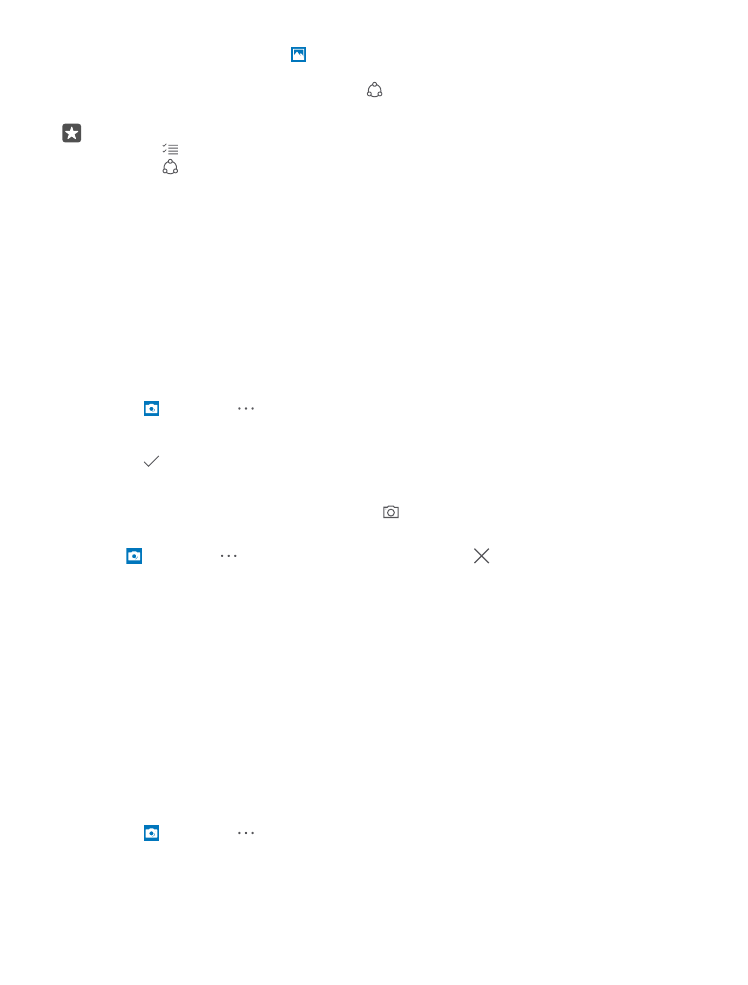
Επιλογή της καλύτερης έκθεσης με τη λειτουργία διαδοχικής λήψης φωτογραφιών
με διαφορετικές ρυθμίσεις
Εάν οι συνθήκες φωτισμού είναι δύσκολες, χρησιμοποιήστε τη λειτουργία διαδοχικής
λήψης φωτογραφιών με διαφορετικές ρυθμίσεις έκθεσης (bracketing). Στη συνέχεια,
μπορείτε να επιλέξετε την καλύτερη λήψη από αυτές.
Όταν χρησιμοποιείται η λειτουργία διαδοχικής λήψης φωτογραφιών με διαφορετικές
ρυθμίσεις, η κάμερα τραβάει ταυτόχρονα πολλές φωτογραφίες, από τις οποίες κάποιες
είναι πιο φωτεινές, ενώ κάποιες άλλες είναι πιο σκούρες. Με τον τρόπο αυτό, έχετε
περισσότερες πιθανότητες να επιτύχετε μια εκπληκτική φωτογραφία όταν οι συνθήκες
φωτισμού είναι ιδιαίτερα δύσκολες. Μπορείτε να επιλέξετε πόσες φωτογραφίες θα
τραβήξει η κάμερα και πόσο μεγάλες θα είναι οι διαβαθμίσεις των τιμών της έκθεσης μεταξύ
των διαδοχικών φωτογραφιών.
1. Πατήστε Κάμερα > > Διαδοχική λήψη φωτογραφιών με διαφορετικές
ρυθμίσεις.
© 2016 Microsoft Mobile. Με την επιφύλαξη παντός δικαιώματος.
101
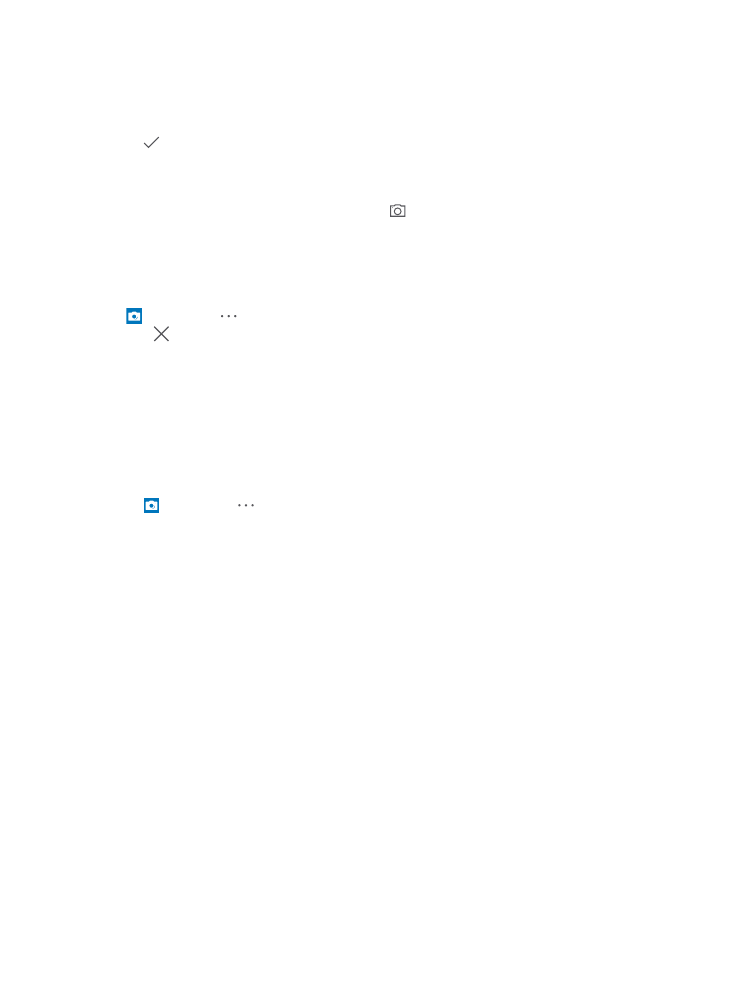
2. Για να επιλέξετε πόσες φωτογραφίες θέλετε να τραβήξετε με τη λειτουργία διαδοχικής
λήψης φωτογραφιών με διαφορετικές ρυθμίσεις, πατήστε Αριθμός φωτογραφιών για
λήψη.
3. Για να επιλέξετε πόσο μεγάλες θα είναι οι διαβαθμίσεις των τιμών έκθεσης, πατήστε
Εύρος έκθεσης.
4. Πατήστε .
Οι φωτογραφίες που θα παίρνετε στο εξής θα τραβιούνται με τη λειτουργία διαδοχικής
λήψης φωτογραφιών με διαφορετικές ρυθμίσεις.
5. Για να τραβήξετε τις φωτογραφίες, πατήστε .
Η κάμερα τραβά τον επιλεγμένο αριθμό φωτογραφιών, οι οποίες αποθηκεύονται
ξεχωριστά στις Φωτογραφίες.
Απενεργοποίηση της λειτουργίας διαδοχικής λήψης φωτογραφιών με διαφορετικές
ρυθμίσεις
Πατήστε Κάμερα > > Διαδοχική λήψη φωτογραφιών με διαφορετικές
ρυθμίσεις > .